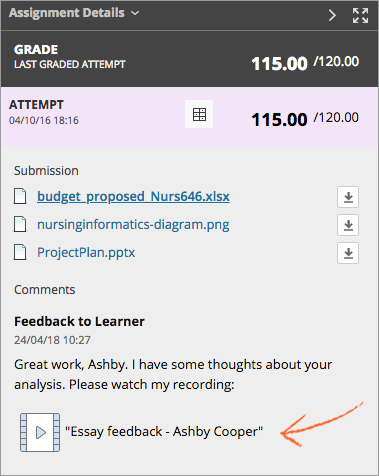Où sont mes notes?
Ne semble pas familier? Accédez à l’aide » Ultra » sur l’accès aux notes.
Vous pouvez voir les notes de tous les cours ou un cours à la fois.
Pour afficher les notes de tous vos cours, sélectionnez la flèche à côté de votre nom dans le coin supérieur droit. Dans le menu, sélectionnez Mes notes. Vous pouvez trier vos notes par Tous les cours ou par dernière note. Si votre travail n’a pas été noté, des icônes d’état de note apparaissent. Sélectionnez le titre d’un élément noté pour examiner votre soumission. Pour les tests, après avoir sélectionné le titre, la page Afficher les tentatives s’ouvre., Sélectionnez la note pour examiner votre soumission.
en savoir Plus sur l’affichage des résultats à l’

Pour afficher les notes pour le cours que vous êtes dans, sélectionnez le Mes Notes de lien dans le menu du cours ou sur la page Outils.
Votre professeur contrôle les liens qui apparaissent dans le menu du cours.
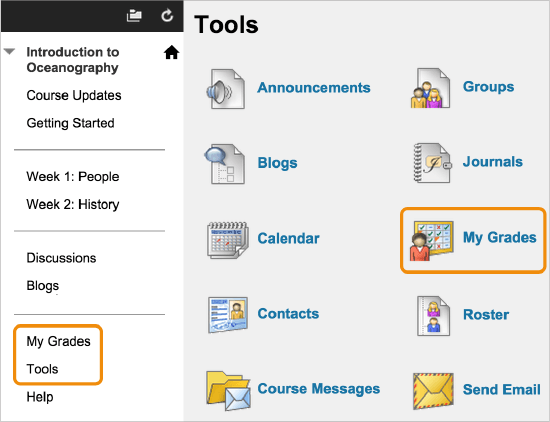
en savoir Plus sur la visualisation de vos notes avec JAWS®
Mes Notes de la page
Ne semble pas familier?, Accédez à l’aide » Ultra » sur l’affichage des notes.
Sur la page Mes notes, vous pouvez afficher tous les cours et les notes du cours auquel vous participez. Si votre travail n’a pas été noté, des icônes d’état de note apparaissent.
Vous pouvez filtrer et commander votre vue.
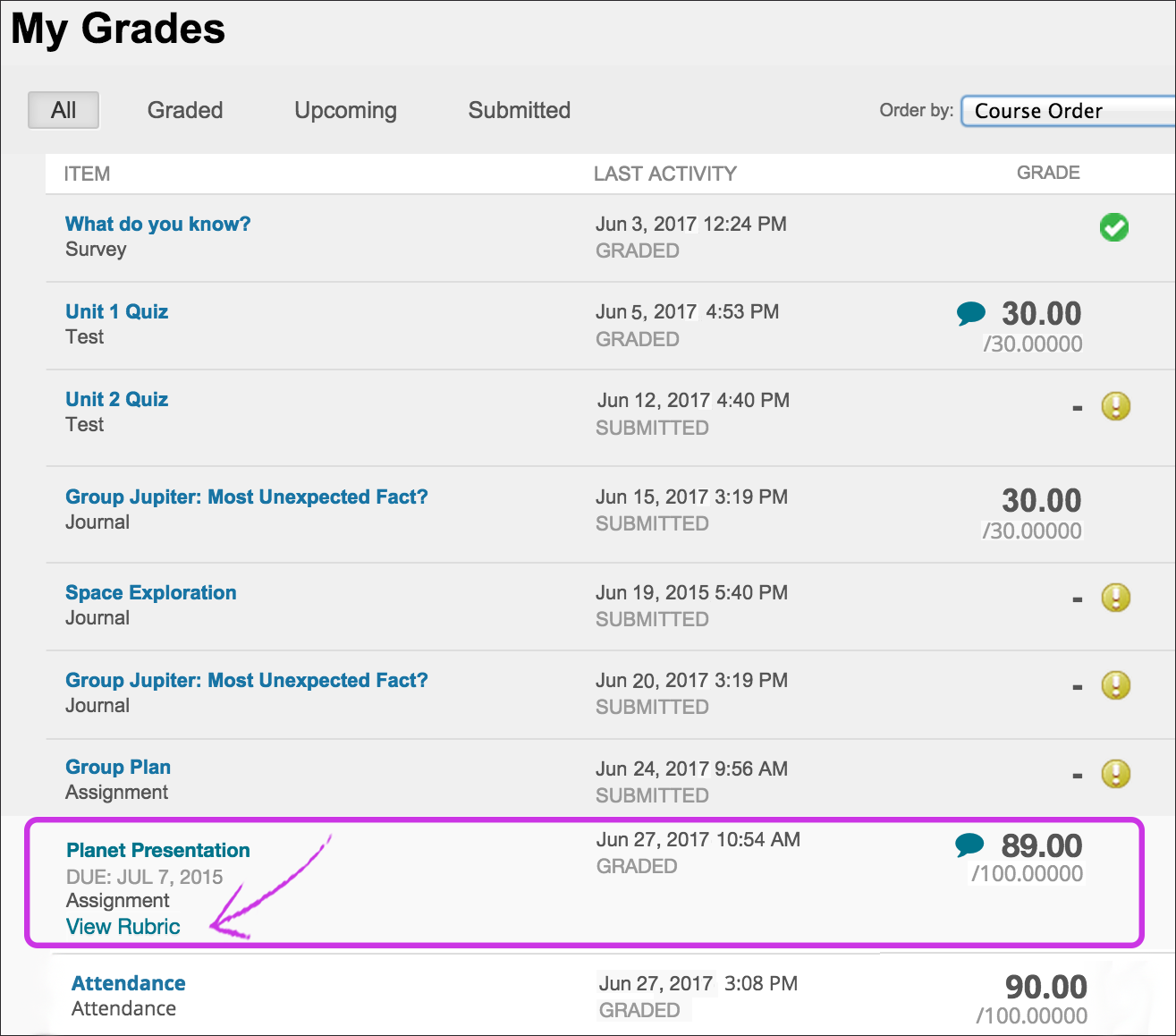
Sélectionnez un élément du titre à l’examen de votre demande. Par exemple, votre professeur peut saisir des commentaires et mettre en surbrillance du texte dans votre document., Sélectionnez le titre d’un devoir pour accéder à la page Historique des soumissions de révision du devoir et examiner la note, les annotations et les commentaires dans leur contexte.
En savoir plus sur l’affichage en ligne
Rappel: Pour les tests, après avoir sélectionné le titre, la page Afficher les tentatives s’ouvre. Sélectionnez la note pour examiner votre soumission.
Si votre professeur a utilisé une rubrique pour noter votre travail, sélectionnez le lien Afficher la rubrique pour afficher les détails.
Sélectionnez l’icône Afficher les commentaires pour afficher les commentaires du professeur dans une fenêtre contextuelle.
Si votre professeur utilise la fonction de notation de présence, vous verrez une note de présence.,
En savoir plus sur votre note de présence
Que signifient les icônes?
Si votre professeur n’a pas encore noté votre travail, des icônes d’état de note apparaissent.
| Icon | Description |
|---|---|
| – | Aucune information n’est disponible. |
|
|
Vous avez terminé le travail, mais aucune note n’est attribuée que pour des articles tels que des enquêtes., |
|
|
– Vous présenté votre travail. Cet article est prêt pour le classement. |
| Note | Une fois qu’un élément a été noté, sélectionnez le titre pour examiner votre soumission. Pour les tests, après avoir sélectionné le titre, la page Afficher les tentatives s’ouvre. Sélectionnez la note pour examiner votre soumission. |
|
|
Votre travail est en cours, mais vous n’avez pas présenté encore., |
|
|
Your grade for this item is exempted. You don’t have to submit work. |
|
|
An error has occurred. Contact your instructor. |
|
|
Your work was graded anonymously., Apparaît avec les soumissions où votre professeur a attribué des notes avec des noms d’étudiants masqués pendant le processus de notation. |
|
|
Sélectionnez pour afficher les commentaires de votre instructeur. |
Nouveau grade alertes
Ne semble pas familier? Accédez à l’aide » Ultra » sur les alertes de note.
Revenez au menu à côté de votre nom pour afficher la nouvelle activité de notation.,
Si un numéro apparaît sur l’icône Mes notes, vous avez de nouvelles notes, des éléments dus ou de nouveaux éléments avec des dates d’échéance. Vous pouvez également choisir de recevoir des alertes de notes par e-mail et par SMS si votre établissement le permet.

Plus d’informations sur la configuration des alertes
Reçus de soumission
Si votre établissement le permet, vous recevrez un courriel de notification pour chaque soumission de mission ou de test contenant des informations telles que les noms et tailles de fichiers joints., Pour les affectations de groupe, tous les membres de votre groupe recevront le reçu lorsqu’un membre se soumettra pour le groupe.
Même lorsque les notifications par e-mail sont désactivées, vous pouvez également accéder aux reçus à tout moment sur la page Mes notes dans la zone soumissions.
En savoir plus sur la soumission de devoirs
Afficher un enregistrement de commentaires
Ne semble pas familier? Accédez à l’aide » Ultra » sur la visualisation des enregistrements de commentaires dans un cours.
Votre professeur peut laisser un enregistrement vidéo ou audio pour obtenir des commentaires supplémentaires sur votre note., S’il y a un enregistrement de commentaires, vous verrez une icône dans votre zone de commentaires de Mes notes. Sélectionnez l’icône pour diffuser de la vidéo sur votre ordinateur ou périphérique. Vous pouvez utiliser des commandes de lecture standard telles que la pause ou le glissement de la barre du lecteur. Lecture d’un enregistrement est pris en charge dans les navigateurs modernes sans avoir besoin d’un plug-in de navigateur. Vous ne pouvez pas exporter ou télécharger l’enregistrement des commentaires pour le moment.